MacPhun Tonality Pro : métamorphoses monochromatiques
Publié le 14 octobre 2014 dans Articles et dossiers par Volker Gilbert
Clarté/structure
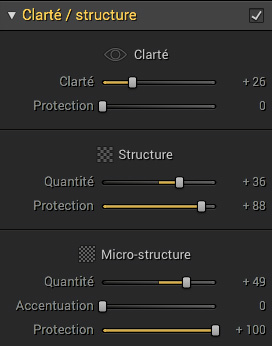 Le curseur Clarté du sous-menu homonyme applique des halos d’accentuation aux tons moyens de l’image pour ainsi augmenter leur contraste local, tout en protégeant les tons foncés et les hautes lumières. En poussant le curseur Protection vers la droite, vous éviterez la génération de halos le long des contours de haut contraste. Les curseurs Quantité et Protection du sous-menu Structure agissent de la même façon, sauf qu’ils agissent sur une échelle plus petite, mieux adaptée pour révéler des textures plus fines. Quant au curseur du sous-menu Micro-structure, son modus operandi s’apparente à celui d’une commande d’accentuation. Pour ma part, je préfère ne pas m’en servir et de passer plutôt à Photoshop pour accentuer les images en fonction de leur contenu et leur destination.
Le curseur Clarté du sous-menu homonyme applique des halos d’accentuation aux tons moyens de l’image pour ainsi augmenter leur contraste local, tout en protégeant les tons foncés et les hautes lumières. En poussant le curseur Protection vers la droite, vous éviterez la génération de halos le long des contours de haut contraste. Les curseurs Quantité et Protection du sous-menu Structure agissent de la même façon, sauf qu’ils agissent sur une échelle plus petite, mieux adaptée pour révéler des textures plus fines. Quant au curseur du sous-menu Micro-structure, son modus operandi s’apparente à celui d’une commande d’accentuation. Pour ma part, je préfère ne pas m’en servir et de passer plutôt à Photoshop pour accentuer les images en fonction de leur contenu et leur destination.
Courbe des tons
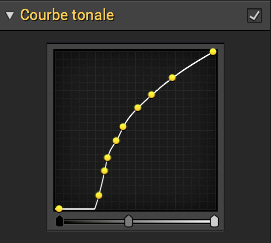 Les utilisateurs de Photoshop et Lightroom apprécieront sans doute cet outil qui permet d’appliquer des corrections tonales très précises. Elle autorise jusqu’à huit points d’ancrage supplémentaires et il suffit de cliquer sur la courbe, puis de la faire glisser pour en modifier son tracé. Les trois curseurs situés au bas du panneau aident à définir les points noir et blanc (curseurs aux extrémités) et à éclaircir ou assombrir les tons moyens (curseur médian). L’outil Courbe des tons révèle toute sa puissance lorsqu’il s’agit de modifier certaines parties de l’image, grâce aux calques et masques de correction locale.
Les utilisateurs de Photoshop et Lightroom apprécieront sans doute cet outil qui permet d’appliquer des corrections tonales très précises. Elle autorise jusqu’à huit points d’ancrage supplémentaires et il suffit de cliquer sur la courbe, puis de la faire glisser pour en modifier son tracé. Les trois curseurs situés au bas du panneau aident à définir les points noir et blanc (curseurs aux extrémités) et à éclaircir ou assombrir les tons moyens (curseur médian). L’outil Courbe des tons révèle toute sa puissance lorsqu’il s’agit de modifier certaines parties de l’image, grâce aux calques et masques de correction locale.
Séparation des tons
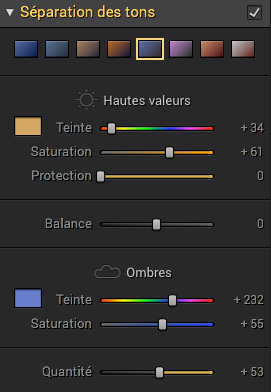 Les outils du menu Séparation des tons appliquent un virage partiel aux hautes lumières et/ou aux tons foncés. Les curseurs Tente permettent alors de déterminer une couleur et les curseurs Saturation contrôlent la saturation pour chacune des plages de tons (Hautes valeurs et Ombres). Si le curseur Protection empêche une contamination des tons foncés et tons moyens lorsqu’il est déplacé à droite, le curseur Balance permet de donner davantage d’importance à un virage au détriment d’un autre. Quant au curseur Quantité, il pondère les réglages appliqués dans le menu Séparation des tons. Pour finir, le menu offre huit paramètres prédéfinis, appliqués en cliquant sur les pavés couleur dans sa partie supérieure.
Les outils du menu Séparation des tons appliquent un virage partiel aux hautes lumières et/ou aux tons foncés. Les curseurs Tente permettent alors de déterminer une couleur et les curseurs Saturation contrôlent la saturation pour chacune des plages de tons (Hautes valeurs et Ombres). Si le curseur Protection empêche une contamination des tons foncés et tons moyens lorsqu’il est déplacé à droite, le curseur Balance permet de donner davantage d’importance à un virage au détriment d’un autre. Quant au curseur Quantité, il pondère les réglages appliqués dans le menu Séparation des tons. Pour finir, le menu offre huit paramètres prédéfinis, appliqués en cliquant sur les pavés couleur dans sa partie supérieure.


Et comme marge d’amélioration, une version Windows, car un nombre non négligeable de photographes y compris pro travaillent sous Windows !
Oui, je suis tout à fait d’accord avec vous, travaillant avec les deux OS à la fois !
Je dis cela car j’aimerai vraiment tester la bête, pas juste pour faire le malin, hein !
Bonjour Volker
Un article assez bien réalisé qui donne à penser que le logiciel n’est peut être que trop tourner vers le débutant qui n’a jamais vu un film ou un agrandisseur en effet.
En fait plutôt que nous focaliser sur d’éventuels outils qui seraient dédiés (ou pas) je penses qu’il est plus judicieux de s’organiser à bien maîtriser son outils permettant de travailler les raw.
Par exemple dans Capture One Pro nous avons tout ce que nous souhaitons pour faire des images monochrome et la version 8 nous a apporté un très bel outil très performant quant à la simulation de grain. Pour ma part, avec Capture One Pro je n’ai besoin de rien d’autre et ce logiciel fonctionne sur Mac et sur PC.
Qui plus est, je trouve qu’utiliser juste son logiciel de RAW permet d’avoir des images beaucoup moins « signées » voir des fois qui respirent trop ce qui sort d’un plugin.
Mais ce n’est que mon humble avis 😉
Pour ma part, je pourrais me contenter de Camera Raw/Lightroom ou Capture One et quelques fonctionnalités de Photoshop, laissant complètement de côté les plug-ins avec leurs paramètres prédéfinis multiples et leurs rendus souvent trop typés. Mais il faut aussi tenir compte du marché des logiciels photo qui, un peu comme celui des appareils photo, foisonne de formules « prêtes à consommer » pour tous ceux qui n’ont aucune idée de l’image finale et de la manière la plus appropriée pour l’obtenir et qui sont donc très friands de ce que proposent des éditeurs et fabricants 😉
Je suis bien de cet avis. En ce qui me concerne, Capture One Pro 8 suffit largement à mes besoins et de temps un peu de photoshop pour les travaux de retouches ou de photomontages.
Tout le reste je lui trouve un côté à trop vouloir amuser le grand public des débutants avec des images trop stéréotypées voir parfois totalement laides en terme de rendu en étant bien trop éloigné même d’un réel rendu photographique.
En fait, bien souvent les plugin sont à la l’image ce que la mâle bouffe est à la gastronomie quand on est fin gourmet et qu’on dispose de quelques véritables papilles gustatives ont ne veut pas de sandwich tout prêt composé à partir d’une recette plus que banale
Merci beaucoup, Volker.
Meilleurs vœux de la part de Macphun!
Hallo Volker,
vielen Dank für den tollen Artikel. Es freut mich sehr, dass Du Dir die Software genauer angeschaut hast. Ich freue mich Dich beim Salon zu sehen! Viele Grüße Julia
Hallo Julia,
ich werde auch zum Salon kommen, allerdings nicht die ganze Zeit dortbleiben. Wann bist Du dort ?
Bonsoir,
J’ai installé Tonality Pro (plug in) dans lightroom, mais je viens de réaliser que la version est en anglais? Il y a-t-il une possibilité de changer la langue du software?
Merci
Est-ce que la réinstallation de Tonality Pro vous a permis de changer la langue ?
Bonjour a tous …
Je me sers de Tonality depuis une semaine et j’avoue que les résultats sont assez bluffant
Une question: le fichier .mpt obtenu, comment le transformer en .jpeg?
Merci d’avance pour vos réponses
pour obtenir une image en jpeg il faut, sous « fichier » descendre à « export vers images » et choisir « Jpeg » évidemment